解决无法删除文件,访问被拒绝的办法
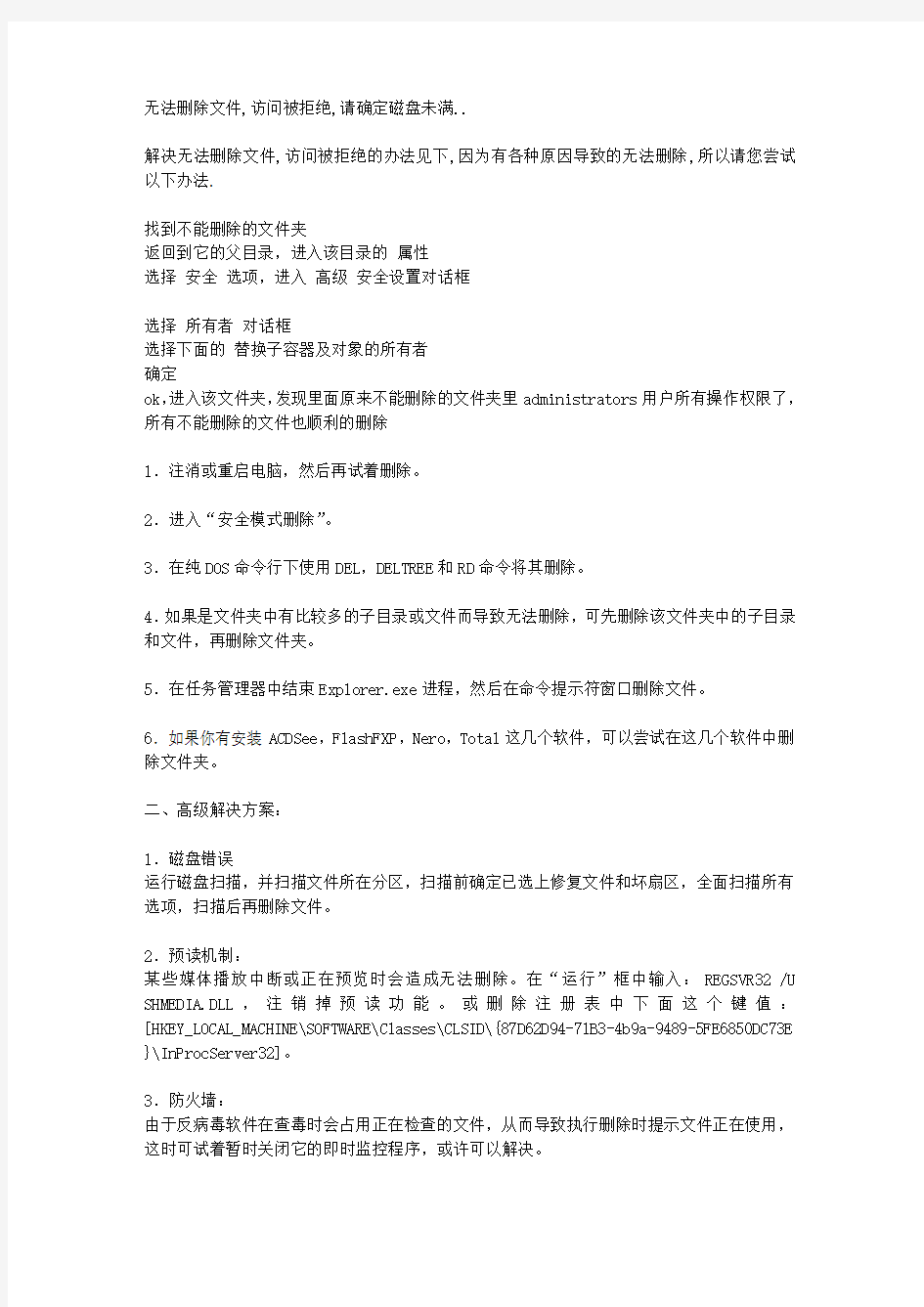
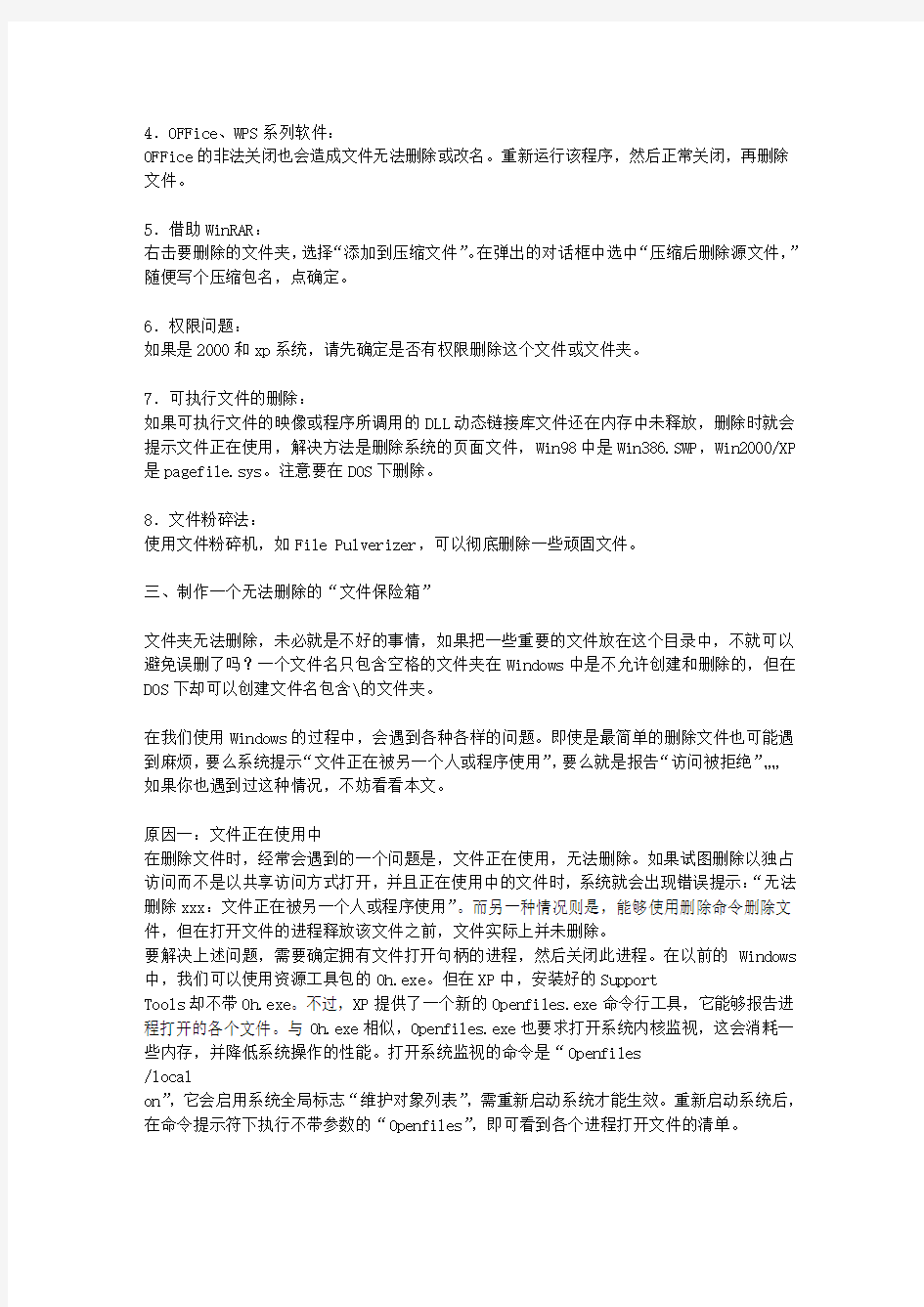
无法删除文件,访问被拒绝,请确定磁盘未满..
解决无法删除文件,访问被拒绝的办法见下,因为有各种原因导致的无法删除,所以请您尝试以下办法.
找到不能删除的文件夹
返回到它的父目录,进入该目录的属性
选择安全选项,进入高级安全设置对话框
选择所有者对话框
选择下面的替换子容器及对象的所有者
确定
ok,进入该文件夹,发现里面原来不能删除的文件夹里administrators用户所有操作权限了,所有不能删除的文件也顺利的删除
1.注消或重启电脑,然后再试着删除。
2.进入“安全模式删除”。
3.在纯DOS命令行下使用DEL,DELTREE和RD命令将其删除。
4.如果是文件夹中有比较多的子目录或文件而导致无法删除,可先删除该文件夹中的子目录和文件,再删除文件夹。
5.在任务管理器中结束Explorer.exe进程,然后在命令提示符窗口删除文件。
6.如果你有安装ACDSee,FlashFXP,Nero,Total这几个软件,可以尝试在这几个软件中删除文件夹。
二、高级解决方案:
1.磁盘错误
运行磁盘扫描,并扫描文件所在分区,扫描前确定已选上修复文件和坏扇区,全面扫描所有选项,扫描后再删除文件。
2.预读机制:
某些媒体播放中断或正在预览时会造成无法删除。在“运行”框中输入:REGSVR32 /U SHMEDIA.DLL,注销掉预读功能。或删除注册表中下面这个键值:[HKEY_LOCAL_MACHINE\SOFTWARE\Classes\CLSID\{87D62D94-71B3-4b9a-9489-5FE6850DC73E }\InProcServer32]。
3.防火墙:
由于反病毒软件在查毒时会占用正在检查的文件,从而导致执行删除时提示文件正在使用,这时可试着暂时关闭它的即时监控程序,或许可以解决。
4.OFFice、WPS系列软件:
OFFice的非法关闭也会造成文件无法删除或改名。重新运行该程序,然后正常关闭,再删除文件。
5.借助WinRAR:
右击要删除的文件夹,选择“添加到压缩文件”。在弹出的对话框中选中“压缩后删除源文件,”随便写个压缩包名,点确定。
6.权限问题:
如果是2000和xp系统,请先确定是否有权限删除这个文件或文件夹。
7.可执行文件的删除:
如果可执行文件的映像或程序所调用的DLL动态链接库文件还在内存中未释放,删除时就会提示文件正在使用,解决方法是删除系统的页面文件,Win98中是Win386.SWP,Win2000/XP 是pagefile.sys。注意要在DOS下删除。
8.文件粉碎法:
使用文件粉碎机,如File Pulverizer,可以彻底删除一些顽固文件。
三、制作一个无法删除的“文件保险箱”
文件夹无法删除,未必就是不好的事情,如果把一些重要的文件放在这个目录中,不就可以避免误删了吗?一个文件名只包含空格的文件夹在Windows中是不允许创建和删除的,但在DOS下却可以创建文件名包含\的文件夹。
在我们使用Windows的过程中,会遇到各种各样的问题。即使是最简单的删除文件也可能遇到麻烦,要么系统提示“文件正在被另一个人或程序使用”,要么就是报告“访问被拒绝”……如果你也遇到过这种情况,不妨看看本文。
原因一:文件正在使用中
在删除文件时,经常会遇到的一个问题是,文件正在使用,无法删除。如果试图删除以独占访问而不是以共享访问方式打开,并且正在使用中的文件时,系统就会出现错误提示:“无法删除xxx:文件正在被另一个人或程序使用”。而另一种情况则是,能够使用删除命令删除文件,但在打开文件的进程释放该文件之前,文件实际上并未删除。
要解决上述问题,需要确定拥有文件打开句柄的进程,然后关闭此进程。在以前的Windows 中,我们可以使用资源工具包的Oh.exe。但在XP中,安装好的Support
Tools却不带Oh.exe。不过,XP提供了一个新的Openfiles.exe命令行工具,它能够报告进程打开的各个文件。与Oh.exe相似,Openfiles.exe也要求打开系统内核监视,这会消耗一些内存,并降低系统操作的性能。打开系统监视的命令是“Openfiles
/local
on”,它会启用系统全局标志“维护对象列表”,需重新启动系统才能生效。重新启动系统后,在命令提示符下执行不带参数的“Openfiles”,即可看到各个进程打开文件的清单。
原因二:文件系统损坏
磁盘上的坏区、其他硬件故障或者软件错误都可能会损坏文件系统,使文件出现问题而无法删除。典型操作失败的方式可能各不相同,当检测到文件系统损坏时,通常会收到一条提示运行Chkdsk的信息。
如果遇到这种情况,可以在磁盘卷上运行Chkdsk实用工具以纠正任何存在的错误。根据损坏的性质,Chkdsk也许能够恢复文件数据,也许无法恢复,但Chkdsk可以使文件系统返回到一种在内部一致的状态。有关Chkdsk实用工具的命令及参数,可以在命令提示符下执行“Chkdsk
/?”查阅。
原因三:文件使用了存取控制列表
如果某个文件使用了存取控制列表(Access Control
List,简称ACL),而操作者又没有相应的权限,那么删除文件时就可能出现“访问被拒绝”的提示。
通常情况下,管理员具有取得任何文件所有权的隐含能力,文件所有者也具有修改文件权限的隐含能力。不过,这些默认的权限是可以被修改的。
要解决因ACL导致文件无法删除的问题,就必须以具有相应权限的用户身份登录,或者是赋予自己删除文件的权限,然后才能删除文件。要注意的是,操作者必须拥有这些文件的所有权才能更改权限。如果是因为文件使用了不规范的ACL而不能使用某些安全工具显示或修改其权限时,可以尝试使用命令行工具Cacls.exe进行修改。
原因四:文件名使用了一个保留名称
众所周知,像AUX、LPT1这样的名称是为旧式DOS设备保留的。为了向后兼容,在Windows 中不允许使用这些文件名,也不能使用典型的Win32文件调用来创建它们。反之,如果文件名是Win32命名空间中的一个保留名称,则同样可能无法删除此文件。
要解决此类问题,可以在Linux或其他非Windows的操作系统下重命名或删除该文件。另外,如果能够使用特定的语法指定到该文件的路径,也可以使用一些内置的命令绕过典型的Win32保留名称检查。例如,在Windows
XP中使用以下命令,可以删除名为“lpt1”的文件(Del命令后面加上“?”来避免Windows 检查文件名的合法性):
Del [URL=https://www.360docs.net/doc/ee10431976.html,/news/w31/file://?c:]?c:[/URL]文件路径lpt1
原因五:无效的文件名称
如果文件名中包括一个无效名称,例如文件名有一个尾随空格,或一个尾随句点,或者文件名仅由一个空格组成,同样可能无法删除该文件。值得一提的是,如果使用典型的Win32语法打开名称中有尾随空格或尾随句点的文件,则尾随空格或句点在打开实际文件之前会被去掉。因此,如果在同一个文件夹中有两个分别名为“File.txt”和“File.txt
”的文件(注意第二个文件名后面的空格),当使用标准Win32调用打开第二个文件时,实际上会打开第一个文件。同样,如果文件的名称仅是“
”(一个空格字符),当尝试使用标准Win32调用打开它时,实际上会打开该文件的父文件夹。在此情况下,如果尝试更改这些文件上的安全设置,就有可能会意外更改其他文件上的设置。与解决文件名使用保留名称的方法类似,可以使用一种适当的内部语法删除此文件。例如要删除包含尾随空格的文件,可以使用如下命令:
Del [URL=https://www.360docs.net/doc/ee10431976.html,/news/w31/file://?]?[/URL] c:文件路径(尾随空格的文件名)
原因六:文件路径太深无法访问
文件位于比最大路径字符数(MAX_PATH)更深的路径中,可能导致文件无法访问,当然,这种情况较为少见。如果路径深的原因是文件夹名称太长,最简便的解决方案是使用自动生成的8.3名称访问该文件。如果8.3路径也太长,可以从根文件夹开始重命名文件夹,缩短它们的名称,以使目标文件的路径深度不超过MAX_PATH。若是文件的深度超过128个文件夹,可以通过创建一个网络共享,使其位于文件夹树中尽可能深的位置,然后通过访问此共享来访问文件。
一般情况下,如果遇到因文件路径太深无法访问的情况,可以通过使用创建文件的软件来管理这些文件。也就是说,如果有一个程序,它可以创建超过MAX_PATH的文件,则我们也可以使用该程序来管理这些文件。此外,对于通过网络共享创建的深层次结构的文件也可以通过使用同一共享来进行删除。
前面介绍了Windows系统中文件或文件夹无法删除的几种原因以及解决的方法。在某些情况下,可能还会遇到上述各种原因的不同组合,使得删除文件的过程更加复杂。这就需要读者能够举一反三,灵活应用微软提供的各种实用工具进行解决了。
Windows XP中删除AVI文件的问题
很多朋友可能会遇到Windows XP中无法删除AVI文件的问题,这主要是由于Windows
XP视频预览功能的Bug所导致的。你可以尝试用以下方法进行删除。
方法一在运行命令框中输入“Regs-vr32/u
Shmedia.dll”并回车,卸去Windows
XP的视频文件预览功能。当以后想要恢复视频预览功能时,再使用“Regsvr32Shmedia.dll”命令重新注册即可。
方法二
先打开命令提示符窗口,然后在任务管理器中结束Explorer进程,再从命令提示符窗口中切换到保存视频文件的文件夹下,用Del命令删除文件。
方法三
如果安装了双系统,可以从另一个系统,如Win98下进行删除。
如何设置远程桌面连接
远程桌面连接,有什么用呢? 远程桌面其实可以为我们做很多事,而且不久的将来,其所发挥的作用将更大,简单地说,远程桌面管理,就是可以让我们坐在家里就可以连接到远程电脑的桌面,可以操作远程的电脑为你做任何事,如收发邮件了,查看报表了,进行用户管理了,进系统维护更新了,就像实际操作那台电脑一样,呵呵,心动了吧,那就让我们开始这段操作说明吧! 有些第三方的软件也有很强的远程桌面的功能,不过现在的Windows xp已经完全集成在里面了,操作也很方便。(看来微软的反垄断案对他来说根本就是隔靴搔痒)远程桌面,主要包括客户端和服务器端,每台windows xp 都同时包括客户端和服务器端,也就是说他既可以当成客户端来连到别台的装了Windows xp的电脑,并控制他,也可以自己当成服务器端,让别的电脑来控制自己。 服务器端都用windows xp ,而客户端,Win95-97-98,Win2000,WinME都可以。而且客户端没有语系的要求,也就是说,你可以在家里用你的简体版的Win95,控制远处公司或其他地方的繁体版的Windows xp.(呵呵,我喜欢) 下面就让我们跟着说明一步步安装windows xp 的远程桌面连接。 第一步是设服务器 其实Windows xp 装好之后,就可以了,当然如果你的XP是不用密码自动登录的,那就不行,没有密码是不让你进行远程桌面连接的,不然还不任何人都可以操作你的电脑,那岂不是完蛋。所以我们要先加密码,详细步骤如下: 点开始------设置---控制面板(繁体版叫控制台)点他。出现以下画面:
接着点-- 用户帐户 --出现如下画面。
批处理自动备份文件并且压缩以及自动删除旧文件
批处理自动备份文件并且压缩以及自动删除旧文件 首先计算机要安装Winrar,我是默认安装的,安装路径就是c:\Program Files\winrar\ 开始备份吧。 比如要备份D:\WEB这个文件夹到F:\bak文件夹下面, 命令如下 start c:\"Program Files"\winrar\rar a -k -r -s -m1 -agYYYYMMDD-{bak}-NN F:\BAK\ D:\WEB\ 就这一条命令就能搞定了,解释下这条命令,a是添加文件到压缩包,-k是锁定压缩包,-s 是转换文件为解压缩文件,-m1是压缩的标准,就是快速压缩,标准压缩,最好压缩......,-ag是指定生成的文件名,按照我的设置生成的文件名为20140416-bak-02.rar,生成以日期命名的压缩文件,F:\BAK\是生成压缩包存放路径,D:\WEB\是压缩目标。详细的压缩参数可在命令行输入c:\"Program Files"\winrar\rar /?或者进入c:\"Program Files"\winrar\ 目录,里面有个使用帮助.chm的文件。 如果生成的备份文件需要覆盖上次生成的文件,那命令就更简单了。 命令如下 start c:\"Program Files"\winrar\rar a -k -r -s -m1 F:\BAK\每日备份.rar D:\WEB\ 这条命令我不解释了,参照上面的应该能够理解。 下面是删除旧的备份文件。 由于我硬盘只有100G,每天大概备份文件是10G,所以我是设置为每周星期天删除7天前的备份文件。 命令如下: set deltime=date:~0,10% forfiles.exe /p E:\ /s /m *.rar /d -7 /c "cmd /c del/s @path >>D:\log\deltime%.txt" set deltime=date:~0,10%这句是取一个当前时间的变量,forfiles.exe是系统文件,查找文件的。/P是定义查找的路径 E:\是定义查找路径E盘下面 /S是定义查找范围包括子目录 /M *.rar 定义查找*.rar的文件 /D 是当前时间 -7 早于或者等于当前时间减7天,也就是7天前 /C 是调用命令行CMD.EXE的命令 "cmd /c del /s @path >>D:\log\deltime%.txt" 这个是删除查找到的文件,并且把删除文件的文件名导出到 D:\log\deltime%.txt这个txt文档 deltime%是系统变量,如果当前时间是20140416,那么生成的文件就是D:\log\20140416.txt,其实导出这个列表只是为了方便查看删除了那些东西 把两个批处理保存为bak.bat 和del.bat,前面是备份的,后面是删除旧的备份文件。然后利用任务计划设置运行的时间,按照我的需要,我设置是 每日01:30运行bak.bat 每周日23:00运行del.bat
文件删除不了怎么办
以下七种方法可以帮助您解决。 1.分步删除。如果你删除的是一个文件夹,可以尝试先将文件夹中的文件删除,然后再删除该文件夹。还有一种办法是在该文件夹下面新建一个文件,再对文件夹执行删除操作。 2.改名删除。将不能删除的文件或文件夹改名后再删除。 3.结束进程再删除。当你在删除文件时,如果系统提示“文件正在使用”,首先检查一下是否没有退出与被删文件相关的程序,再看看系统进程中是否还有相关进程保留。这种情况常常出现在我们卸载软件后删除软件残留在系统中文件的时候。 4.重启后再删除。 5.在DOS下删除。可以在DOS下使用RD(删除目录)或delete命令(删除文件),或者进入到安全模式底下进行删除操作。 6.结束掉Explorer进程后再删除。按下Ctrl+Alt+Del键打开任务管理器,切换到“进程”选项卡,结束掉Explorer进程,这时候桌面会丢失,不用着急,运行“文件→新任务”,输入“cmd”后回车打开命令行窗口,进入待删文件所在目录,用RD或delete命令删除即可。删除完毕后再次运行“文件→新任务”命令,输入“explorer”后回车,桌面又回来了。 7.关闭预览功能再删除。如果你在资源管理器中使用了视频、图片的预览功能,那么在删除此类文件时常常不成功,解决的办法是关闭该功能:WindowsXP 用户在“开始→运行”中输入“regsvr32/ushmedia.dll”即可。Windows2000用户则在资源管理器中的空白处单击鼠标右键,选择“自定义文件夹”选项,会出现自定义文件夹向导,进入到“请选择模板”窗口后,选择其中的“简易”便可以禁止视频预览了。 常规解决办法: 1,注消或重启电脑,然后再试着删除。 2,进入“安全模式删除”。 3,在纯DOS命令行下使用DEL,DELTREE和RD命令将其删除。 4,如果是文件夹中有比较多的子目录或文件而导致无法删除,可先删除该文件夹中的子目录和
远程桌面连接Windows7常见故障解决方法精品
【关键字】方法、文件、运行、问题、系统、机制、继续、执行、建立、发现、位置、安全、稳定、网络、根本、资源、重点、方式、作用、速度、设置、管理、服务、支持、发挥、解决、调整、提高 远程桌面连接Windows 7常见故障解决方法在局域网网络中,我们常常要通过远程桌面连接程序,远程管理共享资源,以便提高工作效率。可是,笔者在远程桌面连接Win7系统时,经常会遭遇一些稀奇古怪的远程连接故障;这些故障现象如果不能被及时解决,显然会影响自己的工作效率,那么我们究竟如何才能解决这些故障,让远程管理一帆风顺呢? 故障一、连接不稳定 在一台旧计算机系统中,利用远程桌面工具远程连接到WIN7系统后,尝试通过该连接传输文件时,发现一个容量不大的文件,竟然要传输几分钟的时间,不过有的时候,文件传输速度还是比较正常的。 出现这种故障现象,可能是Win7系统启用了网络调谐功能,而旧计算机系统中的网卡设备却不能支持该功能,造成了网络调谐功能无法发挥应用的作用,最终引发了远程连接传输不稳定的现象。因此,在遇到类似上述网络故障时,在排除网络连接、参数配置等因素后,我们应该重点检查Win7系统的网络调谐功能是否启用;如果发现该功能已经被启用的话,可以尝试关闭该功能,看看问题能不能解决。在关闭网络调谐功能时,可以依次单击"开始"、"运行"命令,弹出系统运行对话框,执行"cmd"命令,切换到DOS命令行工作窗口;在命令行提示符下,输入"netsh interface tcp set global autotuninglev el=disabled"命令(如图1所示),按回车键后,关闭网络调谐功能,说不定这样就能解决远程桌面连接传输文件不稳定的故障了。
批处理拷贝文件和文件夹方式
如何批处理拷贝文件和文件夹 经常做数据备份的人很清楚,如果是少量数据或文件,简单复制即可,可是要是大量数据的话,再用这种方法,则费力费时,那么如何批处理拷贝文件和文件夹,可以用xcopy实现,例如: C:\>xcopy C:\ppt\*.* D:\ppt\ /s /e 这条命令的意思就是把C盘下的PPT文件夹全部拷贝到D盘 XCOPY 还有众多的功能,是加参数来完成的。上面的/s /e 参数的作用分别是把子目录和空目录都复制过去,一些使用举例和参数说明如下: 1、如只是单纯地复制E:\ 盘上所有文件到D:\ 盘上,就输入“ xcopy e:\*.* d: /s /h "就行啦!如果在复制过程中,你不要他复制文件啦!那就按键盘热键“Ctrl " +"Pause /break" 二个热键来中断复制。 2、如果想把E:\ 盘上所有文件复制到D:\盘上,分为今天复制一点,明天再接着复制一些,后天再接着复制一些。或者是某种原因上次没有复制完成,今天想接着复制。(这种情况是经常在复制文件中出现的)那可怎么办才好呢? 那就输入“ xcopy e:\*.* d: /s /h /d /y ”就行啦。他能查出那些文件是已经复制过去啦,那些文件还没有复制过去的。 3、当然我们也会碰到这种情况,一些文件我们已经修改过啦!网上面又有最新版本的啦。原来备份的那份文件我们要及时更新啦。那怎么才能同步更新呢?当然我们可以把最新的好份文件复制过去,这也是一种解决办法。 如果修改的文件有很多的,自己到时候也记不清楚那份文件是更新过的。这么多的原来备份的那份文件都要更新,都要复制过去,可不是件省力气的活,而且容易出错和一些文件被忘记啦! 那和上面一样也同样输入" xcopy e:\*.* d: /s /h /d /y "就行啦! 4、还有一种情况我们经常也碰到的,因为复制某个文件出错或者这个文件在使用中,而停止了复制工作,(比如,复制C 盘上的windows xp )我们这时候想跳过某个出错的文件和某个正在使用中文件而继续复制其他文件。 在多加入一个参数" /c "就是" xcopy e:\*.* d: /s /h /d /c /y "就行啦! 5、有时候我们想XCOPY 变为自动复制,并且复制完成后关闭电脑,可以建立一个批处理文件,新建文本文档,更名为XCOPY.BAT 当然扩展名原来是TXT 格式的要更名为BAT 在这个XCOPY.BAT 中输入xcopy e:\*.* d: /s /h /c /y shutdown -s 然后双击xcopy.bat 运行它,你这时候可以出去玩啦。电脑会自己复制备份完成文件然后自动关闭电脑。 XCOPY source [destination] 参数(如/s /e) source 指定要复制的文件。 destination 指定新文件的位置和/或名称。 /A 只复制有存档属性集的文件, 但不改变属性。 /M 只复制有存档属性集的文件, 并关闭存档属性。 /D:m-d-y 复制在指定日期或指定日期以后改变的文件。 如果没有提供日期,只复制那些源时间 比目标时间新的文件。 /EXCLUDE:file1[+file2][+file3]... 指定含有字符串的文件列表。如果有任何
文件夹无法访问拒绝访问:您无权查看或编辑目前 (该文件夹名) 的权限设置。
问题描述: 原来安装了win7和xp双系统(前几天瞎折腾的),后来重新换为XP(折腾),然后原来设置为win7桌面的一个D盘里的文件夹就无法访问了。具体现象如下所述。 双击文件夹,提示: 无法访问d:/用户拒绝访问 去掉简单文件夹共享复选框后,然后右键-属性,点击“安全”选项卡时,提示: 您无权查看或编辑目前(该文件夹名)的权限设置;但是,您可以取得所有权或更改审核设置 可能的原因: NTFS格式分区下,重新装系统前win7系统对该文件夹设置了访问权限,在重新装为xp 系统之后找不到win7下的那个用户了,所以需要重新设置用户及其权限. 参考解决方案: 用管理员账号登陆,在文件夹的属性里,找安全-高级-所有者,然后指定一个管理员账号,同时选择“ 替换子容器及对象的所有者”点应用,然后再给这个文件夹添加管理员权限即可。详细的步骤参考如下: 1、在工具-文件夹选项中取消“使用简单共享”。见图一所示:
图一 2、右键单击您希望获得其所有权的文件夹,然后单击“属性”,选择“安全”标签,此时出现一个提示,说你现在不能编辑权限,但是可以取得所有权或者更改权限设置。见图二所示: 图二
3、点击确定,单击下面的“高级”,然后单击“所有者”选项卡。如图三所示: 图三 4、在“名称”列表中,单击您的用户名,如果您是作为管理员登录的,请单击“Administrator”,或者单击“Administrators”组。如果您希望获得该文件夹内容的所有权,请单击以选中“替换子容器及对象的所有者”复选框。如图四所示:
图四 5、点击确定,可以看到“安全”下的组或“用户名称”列表下已经加入了管理员用户。确定后该文件夹即可正常打开了。如图五所示:
文件夹无法删除怎么办
1.结束进程后删除 2.重重启删除 3.进入安全模式删除 4.用超级兔子删除 5.用cmd命令强行删除 6.进DOS绝对行 一、常规解决办法: 1,注消或重启电脑,然后再试着删除。 2,进入“安全模式删除”。 3,在纯DOS命令行下使用DEL,DELTREE和RD命令将其删除。 4,如果是文件夹中有比较多的子目录或文件而导致无法删除,可先删除该文件夹中的子目录和文件,再删除文件夹。 5,在任务管理器中结束Explorer.exe进程,然后在命令提示符窗口删除文件。6,如果你有安装ACDSee,FlashFXP,Nero,Total这几个软件,可以尝试在这几个软件中删除文件夹。 二、高级解决方案: 1,磁盘错误 运行磁盘扫描,并扫描文件所在分区,扫描前确定已选上修复文件和坏扇区,全面扫描所有选项,扫描后再删除文件。 2,预读机制: 某些媒体播放中断或正在预览时会造成无法删除。在“运行”框中输入:REGSVR32 /U SHMEDIA.DLL,注销掉预读功能。或删除注册表中下面这个键值: [HKEY_LOCAL_MACHINE\SOFTWARE\Classes\CLSID\\InProcServer32]。3,防火墙: 由于反病毒软件在查毒时会占用正在检查的文件,从而导致执行删除时提示文件正在使用,这时可试着暂时关闭它的即时监控程序,或许可以解决。 4,OFFice、WPS系列软件: OFFice的非法关闭也会造成文件无法删除或改名。重新运行该程序,然后正常关闭,再删除文件。 5,借助WinRAR: 右击要删除的文件夹,选择“添加到压缩文件”。在弹出的对话框中选中“压缩后删除源文件,”随便写个压缩包名,点确定。 6,权限问题: 如果是2000和xp系统,请先确定是否有权限删除这个文件或文件夹。 7,可执行文件的删除: 如果可执行文件的映像或程序所调用的DLL动态链接库文件还在内存中未释放,删除时就会提示文件正在使用,解决方法是删除系统的页面文件,Win98中是Win386.SWP,Win2000/XP是pagefile.sys。注意要在DOS下删除。 8,文件粉碎法: 使用文件粉碎机,如File Pulverizer,可以彻底删除一些顽固文件。
SQL由于系统错误 5 (0x00000005)拒绝访问Sum文件夹的解决方法
SQL由于系统错误 5 (0x00000005):拒绝访问Sum文件夹的解决方法 日志报错: sqlservr (3600,R,98) SoftwareUsageMetrics-Api: 打开日志文件 C:\Windows\system32\LogFiles\Sum\Api.log 时出现错误 -1032 (0xfffffbf8)。 sqlservr (3600,R,98) SoftwareUsageMetrics-Api: 由于系统错误 5 (0x00000005):“拒绝访问。”,打开文件 “C:\Windows\system32\LogFiles\Sum\Api.chk”进行读/写访问的尝试失败。打开文件操作将失败,并出现错误 -1032 (0xfffffbf8)。 小金子目录实践回答: C:\Windows\system32\LogFiles\Sum\ 添加“NT SERVICE\MSSQLSERVER”的用户,给与读写权限。注意是全名称搜索,不然找不到MSSQLSERVER用户。 微软官方的答案: 您好, “the fix for me for all these errors that affect "C:\Windows\system32\LogFiles\Sum\" was to give permissions to the following users : NT Service\MSSQLSERVER, NT Service\ReportServer, NT Service\MSSQLServerOLAPService\, NT Service\SQLServerAgent. Basically, these are all the default accounts used by SQL and listed
文件夹无法访问、无法删除解决方案
文件夹无法访问、拒绝访问、无法删除的解决方法 如果要解决这个问题,首先必须关闭“简单文件共享”,然后获取文件夹的所有权。 第一步. 关闭“简单文件共享”: 《一》. 单击“开始”,然后单击“我的电脑”。 《二》. 在“工具”菜单上,单击“文件夹选项”,然后单击“查看”选项卡。《三》. 在“高级设置”下,单击以清除“使用简单文件共享 (推荐)”复选框,然后单击“确定”。 第二步. 右键单击您希望获得其所有权的文件夹,然后单击“属性”。 第三步. 单击“安全”选项卡,然后单击“安全”消息框(如果有出现)中的“确定”。 第四步. 单击“高级”,然后单击“所有者”选项卡。 第五步. 在“名称”列表中,单击您的用户名,如果您是作为管理员登录的,请单击“Administrator”,或者单击“Administrators”组。如果您希望获得该文件夹内容的所有权,请单击以选中“替换子容器及对象的所有者”复选框。 第六步. 单击“确定”。 您可能会收到以下错误信息,其中 Folder 是您想获得其所有权的文件夹的名称: You do not have permission to read the contents of directory Folder.Do you want to replace the directory permissions with permission s granting you Full Control?All permissions will be replaced if you press Yes 第七步. 单击“是”即可。 第八步. 单击“确定”,然后对该文件夹及其内容重新应用您希望的权限及安全设置。 怎样删除解决访问的文件夹? 在XP中的“文件夹选项”的“查看”选项卡下去掉“使用简单文件共享(推荐)”复选框。"拒绝访问"文件夹的“属性”->“安全”->“高级”-〉“所有者”-〉“目前该项目的所有者”如果类似是"S- 1-5-21-1528117516-2020809315-3846545974-1000"的代码,“将所有者改为”当前管理员账户,勾选“替换子容器及对象的所有者”,“确定”。打开“高级安全设置”的“权限”选项卡下,勾选“从父项继承....,..明确定义的项目”复选框和“用在此显示的可以应用到子对象的项目....”复选框,点击“确定”。完成后就可以直接删除"拒绝访问"的文件夹了,此方法对WINXP和VISTA都有用。
添加网络打印机时拒绝访问的解决方法
添加网络打印机拒绝访问的解决 首先确定机器都在一个工作组,也都在一个IP地址段。 以前的网络多是WIN2000,现在好多的机器换成了WIN XP系统。从WIN2000的机器上添加打印机时就会出现拒绝访问的问题。 如果XP机器上已经设置的文件和打印机共享,但一般WIN2000的机器要添加网络打印机,还是会出现拒绝访问的问题。 这时如果打开网上邻居,想看到XP系统机器上的共享文件,还是会出现权限的问题。但装有XP的系统的机器可能不会出现问题。 实际上,原因很简单,这是因为来宾用户权限的问题造成的。 解决方法,首先启用来宾用户,其次,使来宾用户可以访问这台计算机就可以了。具体设置可以参考下面: 1.启用了“账户:客户账户状态”(在“安全设置→本地策略→安全选项”下),这条设置实际上就是启用了guest账户; 2.在“拒绝从网络访问这台计算机”策略中删除了guest账户,这样其他计算机就能访问共享资源了…… 默认情况下,Windows XP的本地安全设置要求进行网络访问的用户全部采用来宾方式。同时,在Windows XP安全策略的用户权利指派中又禁止Guest用户通过网络访问系统。这样两条相互矛盾的安全策略导致了网内其他用户无法通过网络访问使用Windows XP 的计算机。你可采用以下方法解决。 方法一解除对Guest账号的限制
点击“开始→运行”,在“运行”对话框中输入“GPEDIT.MSC”,打开组策略编辑器,依次选择“计算机配置→Windows设置→安全设置→本地策略→用户权利指派”,双击“拒绝从网络访问这台计算机”策略,删除里面的“GUEST”账号。这样其他用户就能够用Guest账号通过网络访问使用Windows XP系统的计算机了。 方法二更改网络访问模式 打开组策略编辑器,依次选择“计算机配置→Windows设置→安全设置→本地策略→安全选项”,双击“网络访问:本地账号的共享和安全模式”策略,将默认设置“仅来宾—本地用户以来宾身份验证”,更改为“经典:本地用户以自己的身份验证”。 现在,当其他用户通过网络访问使用Windows XP的计算机时,就可以用自己的“身份”进行登录了(前提是Windows XP中已有这个账号并且口令是正确的)。 不过我们可能还会遇到另外一个问题,当用户的口令为空时,访问还是会被拒绝。 原来在“安全选项”中有一个“账户:使用空白密码的本地账户只允许进行控制台登录”策略默认是启用的,根据Windows XP安全策略中拒绝优先的原则,密码为空的用户通过网络访问使用Windows XP的计算机时便会被禁止。我们只要将这个策略停用即可解决问题。 另外安装了雨林木风XP SP3 然后,建立小型局域网,共享打印机,再安上述方式设置来宾权限,结果发现,组策略中看不到“guest”帐户,似乎已经启用,但实际却没有,这里找不到,就注销了当前用户,结果在登陆帐户介面看到“GUEST”没有开启,那就在这开启吧!“OK”。
文件删不掉显示已在另一个程序中打开怎么办删除-
文件删不掉显示已在另一个程序中打开怎 么办删除? 篇一:文件夹删不掉的处理方法 文件夹删不掉的处理方法 使用windows系统在删除文件的时候想必都会遇到文件夹删不掉的情况,文件夹为什么删不掉呢?删不掉的文件通常还在被其他程序或者进程调用,那么这种情况该怎么处理?通常遇到这样的状况我们有两种应对方法: 一、常规处理方法 1.分步删除。如果你删除的是一个文件夹,可以尝试先将文件夹中的文件删除,然后再删除该文件夹。还有一种办法是在该文件夹下面新建一个文件,再对文件夹执行删除操作。 2.改名删除。将不能删除的文件或文件夹改名后再删除。 3.结束进程再删除。当你在删除文件时,如果系统提示“文件正在使用”,首先检查一下是否没有退出与被删文件相关的程序,再看看系统进程中是否还有相关进程保留。这种情况常常出现在我们卸载软件后删除软件残留在系统中文件的时候。 4.重启后再删除。 5.换个系统再删除。使用多系统的朋友可以切换到另外一个系统中执行删除操作,这招比较有效。单系统的朋友则可以在DOS下使用RD(删除目录)或delete命令(删除文件)或者进入到安全模式底下进
行删除操作。 6.结束掉Explorer进程后再删除。按下Ctrl+Alt+Del键打开任务管理器,切换到“进程”选项卡,结束掉Explorer进程,这时候桌面会丢失,不用着急,运行“文件→新任务”,输入“cmd”后回车打开命令行窗口,进入待删文件所在目录,用RD或delete命令删除即可。删除完毕后再次运行“文件→新任务”命令,输入“explorer”后回车,桌面又回来了。 7.关闭预览功能再删除。如果你在资源管理器中使用了视频、图片的预览功能,那么在删除此类文件时常常不成功,解决的办法是关闭该功能:Windows XP用户在“开始→运行”中输入“regsvr32 /u ”即可,Windows 2000用户则在资源管理器中的空白处单击鼠标右键,选择“自定义文件夹”选项,会出现自定义文件夹向导,进入到“请选择模板”窗口后,选择其中的“简易”便可以禁止发频预览了。 二、“移花接木”法 1.覆盖文件再删除。在硬盘的另外区域新建一个和待删文件同名的文件,然后剪切并覆盖待删文件,最后再删除该文件。 2.请常用软件“兼职”删除。我们可以使用Wiar、FlashFXP、Nero、ACDSee来删除顽固文件,这种方法往往有奇效。使用方法非常简单,以FlashFXP为例,只需在本地目录中浏览到待删文件,对其执行删除操作即可。 注意:使用Wiar来删除文件的方法跟其它软件不同,步骤如下:右键单击待删除文件或者文件夹,选择“添加到档案文件”菜单,在
自动删除30天前文件批处理方法
@echo off setlocal enabledelayedexpansion call:del30 "e:\admin" goto :eof :del30 call:getdate date call:date2day date pushd "%~1" if /i not "!cd!"=="%~f1" exit /b 1 for /f "delims=" %%i in ('dir /a:-d /b') do ( set "datei=%%~ti" call:getdate datei call:date2day datei set /a "date30=!date.num!-30" if !datei.num! lss !date30! del /f "%%i" ) exit /b 0 :date2day set /a "%~1.num=0" set /a "%~1.num+=(!%~1.y!-1)*365+(!%~1.y!-1)/4-(!%~1.y!-1)/100+(!%~1.y!-1)/400" set /a "d=28+^!(!%~1.y!%%4)-^!(!%~1.y!%%100)+^!(!%~1.y!%%400)" set /a "m=0" for %%i in (31 !d! 31 30 31 30 31 31 30 31 30 31) do ( set /a "m+=1" if !%~1.m! gtr !m! set /a "%~1.num+=%%i" ) set /a "%~1.num+=!%~1.d!" exit /b :getdate set "%~1.y=!%~1:~0,4!" set "%~1.m=!%~1:~5,2!" set "%~1.d=!%~1:~8,2!" set /a "%~1.y=10000!%~1.y!%%10000" set /a "%~1.m=10000!%~1.m!%%10000" set /a "%~1.d=10000!%~1.d!%%10000" exit /b 注:复制以上代码到TXT文档编辑为BA T即可。红色字体表示天数,蓝色为地址。 用ntbackup加Windows任务计划来实现自动删30天(30天为例,可根据实际情况更改)。方法跟用ntbackup加Windows任务计划来实现自动备份一样。
(完整版)无法访问,你可能没有权限使用网络资源,请与该计算机管理员联系,拒绝访问
无法访问,你可能没有权限使用网络资源,请与该计算机管理员联系,拒绝访问 2007年06月20日星期三 18:23 无法访问,你可能没有权限使用网络资源,请与该计算机管理员联系,拒绝访问 关于无法访问网上邻居问题的解决(1) 1、正确安装网络组件。 看一下TCP/IP的高级属性中,是否开启NETBIOS。 查看是否选定“文件和打印服务”组件。 2、启动"计算机浏览器"服务。--网络邻居不能看到计算机 3、起用Guest(来宾)帐户。 4、允许Guest(来宾)帐号从网络上访问。 运行-‘gpedit.msc’组策略管理器,计算机配置-Windows设置-本地策略-用户 权利指派,“拒绝从网络访问这台计算机”策略中删除GUEST帐号。 5、防火墙: 关闭自带的防火墙;如果使用了第三方的防火墙产品,参考其使用手册,确保防火墙没有禁止以下端口的通讯:UDP-137、UDP-138、TCP-139、TCP-445(仅WIN2K 及以后的操作系统)。 6、检查RPC、Plug and Play服务是否已启动 检查相应的系统文件夹的权限,尝试重新注册以下的动态链接库: regsvr32 netshell.dll regsvr32 netcfgx.dll regsvr32 netman.dll 7、设置帐号和密码 由于WinNT内核的操作系统,在访问远程计算机的时候,好像总是首先尝试用本地的当前用户名和密码来尝试,可能造成无法访问,在这里把用户密码添加进去就可以了。 访问报无权限解决方法: 8.设置网络访问模式为经典模式 运行gpedit.msc-->计算机配置--> windows设置 --> 安全设置(Security Settings)--> 本地策略(Local Policies)-->安全选项(Security Options)-->网络访问:本地账户的共享和安全模式(Network access:Sharing and security model for local accounts)-->更改为经典模式.
怎样远程桌面连接
怎样远程桌面连接??? 远程桌面其实可以为我们做很多事,而且不久的将来,其所发挥的作用将更大,简单地说,远程桌面管理,就是可以让我们坐在家里就可以连接到远程电脑的桌面,可以操作远程的电脑为你做任何事,如收发邮件了,查看报表了,进行用户管理了,进系统维护更新了,就像实际操作那台电脑一样,呵呵,心动了吧,那就让我们开始这段操作说明吧! 有些第三方的软件也有很强的远程桌面的功能, 不过现在的Windows xp已经完全集成在里面了,操作也很方便。(看来微软的反垄断案对他来说根本就是隔靴搔痒) n ]*h r m#i8n n 远程桌面,主要包括客户端和服务器端,每台windowsxp 都同时包括客户端和服务器端,也就是说他既可以当成客户端来连到别台的装了Windows xp的电脑,并控制他,也可以自己当成服务器端,让别的电脑来控制自己。 服务器端都用 windows xp ,而客户端,Win95-97-98,Win2000,WinME都可以。而且客户端没有语系的要求,也就是说,你可以在家里用你的简体版的Win95,控制远处公司或其他地方的繁体版的Windows xp.(呵呵,我喜欢) ^ V'I+X6E$} H k Wq4R f下面就让我们跟着说明一步步安装 windows xp 的远程桌面连接。 步骤/方法 1. 第一步 是设服务器8u)MB l:I z:X H 其实Windows xp 装好之后,就可以了,当然如果你的XP是不用密码自动登录 的,那就不行,没有密码是不让你进行远程桌面连接的,不 然还不任何人都可以操作你的电脑,那岂不 是完蛋。所以我们要先加密码,详细步骤如下:
利用.bat(批处理)来删除KEIL编译生成的无用文件
利用.bat(批处理)来删除KEIL编译生成的无用文件 新建一个.txt文件. 在里面输入如下内容: del *.bak /s del *.ddk /s del *.edk /s del *.lst /s del *.lnp /s del *.mpf /s del *.mpj /s del *.obj /s del *.omf /s ::del *.opt /s ::不允许删除JLINK的设置 del *.plg /s del *.rpt /s del *.tmp /s del *.__i /s del *.crf /s del *.o /s del *.d /s del *.axf /s del *.tra /s del *.dep /s del JLinkLog.txt /s del *.iex /s del *.htm /s del *.sct /s del *.map /s exit 然后,关闭.txt文件,同时把后缀名改为.bat.然后再把这个.bat文件拷贝到我们一个例程的主文件夹下.如下图所示(我的被命名为keilkill.bat):
然后我们打开user里面的工程,编译一次.可以看到N多垃圾文件(250个,总大小近20M),如下图所示:
然后我们在上一级目录点击keilkill.bat.会看到弹出一个DOS对话框,然后一闪就没了.再打开USER文件夹,看看里面.如下图所示:
此时发现刚刚的很多文件都被kill掉了,此时只剩下几个有用的文件了.总大小为232KB,比之前少了很多. 现在,你再把这个文件夹打包,发给别人,能节省不少流量.也能节约你硬盘的空间. 现在发现.bat的神奇了吧? 大家可以根据自己的需要,用文本工具打开.bat文件,在里面增加或者删除一些语句,来适合自己.当然前提是你对.bat要有一点点理解才可以. 具体的学习,这里有个参考,大家可以看看. 灵活的利用bat来帮我们做事,可以省去很多重复劳动.大家有时间多学学吧,我也是昨晚看了一下,觉得很不错,在这里介绍给大家.
SQL Server 不存在或拒绝访问解决方法
[DBNETLIB][ConnectionOpen(connect()).]SQL Server 不存在或拒绝访问解决方法 本人为一客户死里活里的忙了好几天,问题终于解决,借助于网络同时也做了一些收集,以助遇到了同样问题的朋友! 下面是我的网络搜索到的集: 1、一台机器即作服务器又作客户机,软件连接中出现:[DBNETLIB][ConnectionOpen(connect()).]SQL Server 不存在或拒绝 访问。 现从网上查阅问题解决办法有如下几种: (A)1:你如果是独立上网的请把21端口打开.局域网把1433端口打开就可以了. 2;关闭防火墙! (B)把数据库连接的SqlLocalName="(local)" 的(local) 改成IP试试。可以把(local) 该成127.0.0.1,或者改成外网IP (C)打开服务,暂停全文检索及sql server服务开启sql server服务再开启全文检索服务 (D)SQL Server 右键属性==>安全选项中的“所有权链接:”“允许跨数据库所有权链接”前面的勾要勾上(此操作需要重起SQL Server)。 2、你的问题我也出现过,我是两台电脑组成局域网,一台做网站服务器另一台为数据库服务器,配置为WIN2003-SP1+MS SQL-SP3 ,网站服务器直接连接外网,数据库服务器通过网站服务器连外网。刚开机的时候一切运行正常,但是没过多久就会出现上面的情况,后来
检查发现原来是数据库服务器的防火墙开着呢,当时是为了防止外界攻击才设的,我在防火墙上开了1433端口后试了下还不行,后来关掉防火墙,并关闭网站服务器的INTERNET共享。然后运行,发现一切正常了。 5、Sql Server远程连接数据库时发生 “[DBNETLIB][ConnectionOpen(connect()).]SQL Server 不存在或拒绝访问”的情况,原因有很多种,一般情况都是用过检查: 1、防火墙; 2、1433端口; 来排除故障,但今天发现有以下情况同样会造成这个现象。 排除过程: 1、检查防火墙设置和1433端口设置正确; 2、如果出现“找不到网络路径”的报错,那么最好先PING一下它的IP地址。如果PING不通,那么需要先确认它是否连在网络或者网络连通性是否正常。然后查看是否启用了防火墙或者屏蔽掉了相应的端口。如果PING IP地址是正常的,但PING目标机器的计算机名不通,则需要查看是事网络名称解析有问题。关于如何诊断名称解析问题,可以先查看是所有客户端机器有问题还是某一台机器有问题。如果是所有机器的名称解析都有问题,那么你需要到网络的DNS 或WINS服务器上检查了。如果只是某一台机器有问题,你需要先检查一下hosts和lmhosts文件;如果正常,可以重新注册一下DNS名字(ipconfig/reisterdns)。
解决远程桌面无法连接问题实例说明
常见提示如下: 客户端无法建立跟远程计算机的连接。 导致这个错误的可能的原因是: 1) 远程计算机上的远程连接可能没有启用。 2) 已超出远程计算机上的连接最大数。 3) 建立连接时出现了一个网络错误。 具体的解决办法: 有时候是这个错误提示:由于网络错误,连接被中断,请重新连接到远程计算机 远程连接我肯定是开启了的,防火墙里面3389端口也是打开的,并且连接其他的服务器就可以连接上,说明我本 机没问题,用扫描软件,扫描了一下这个服务器,显示IP和端口都是存在的,说明这个服务器网络也没问题,实 在没办法,只有不断的测试,后来在系统日志里面看到很多条系统错误信息。其中:严重错误“RDP 协议组件 "DA TA ENCRYPTION" 在协议流中发现一个错误并且中断了客户端连接。”引起了我的主要。 几经周折得知这是因为Certificate子键负责终端服务通信中数据信息的认证和加密,它一旦被损坏,终端服务的 协议组件就会检测到错误,中断客户机与终端服务器之间的通信。导致Certificate子键损坏的原因很多,如管理 员安装和卸载某些系统软件、对终端服务参数的不合理配置等。这时我们需要重置该键值中的内容,才能修复终 端服务。 进入注册表编辑器窗口,展开“HKEY_LOCAL_MA CHINE\ SYSTEM\CurrentCon trolSet\Services\TermService\ Parame ters”,找到名为“Cer tificate”的子键,将它删除,重新启动XP系统或Windows 2000 Server服务器
,系统就会重新生成“Certificate”子键,这样客户端就能正常连接到终端服务器了。 在终端服务器出现无法连接的问题后,我们首先要判断这是不是网络故障引起的,检测远程客户端和XP系统 (Windows 2000 Server服务器)是否能够正常连接到网络;然后就要检查终端服务器的加密级别是否设置过高。排 除上述原因后,就有可能是“Certificate”子键损坏了。此外,“HKEY_LOCAL _MACHINE\ SYSTEM\Cur rentControlSet\Services\Term Service\Parameters”下的“X509 Certificate”和“X509 Certificate ID” 损坏了也有可能导致终端服务出现问题,它们的修复方法与“Certificate”子键损坏后的修复方法相同。 讲开了,另外将其他几种远程连接的错误解决方法也附上,以方便需要的朋友: 提示“本地计算机客户端访问许可不能升级或更新”的解决方法 1、打开被控机的注册表编辑器,定位到HKLM\SOFTWARE\Microsoft\MSLicensing。 2、备份MSLicensing键。 3、删除MSLicensing键,重启系统。 提示“客户端无法连接到远程计算机”。 远程计算机不可到达(ping不通或者被中途的园区网防火墙挡住),或是被控机防火墙没有开相应的端口,或是 根本没有开启服务端。 提示“远程计算机已结束连接”。的解决方法 1、打开被控机的注册表编辑器,定位到HKLM\SYSTEM\ControlSet001\Enum\Root\RDPDR,备份该项;右键单击该 项,选择“权限”,为当前登录的用户增添“完全控制”的权限。 2、新建key文件,将以下内容写入,双击导入注册表后重启计算机即可。 Windows Registry Editor V ersion 5.00 [HKEY_LOCAL_MACHINE\SYSTEM\ControlSet001\Enum\Root\RDPDR\0000] "ClassGUID"="{4D36E97D-E325-11CE-BFC1-08002BE10318}" "Class"="System" "HardwareID"=hex(7):52,00,4f,00,4f,00,54,00,5c,00,52,00,44,00,50,00,44,00,52,\ 00,00,00,00,00 "Driver"="{4D36E97D-E325-11CE-BFC1-08002BE10318}\\0030" "Mfg"="(标准系统设备)"
删除指定日期文件的批处理脚本
@echo off ::演示:删除指定路径下指定天数之前(以文件名中包含的日期字符串为准)的文件。::如果演示结果无误,把del前面的echo去掉,即可实现真正删除。 ::本例假设文件名中包含的日期字符串(比如:bak-2009-12-25.log) rem 指定待删除文件的存放路径 set SrcDir=E:\test\test rem 指定天数 set DaysAgo=3 >"%temp%\DstDate.vbs" echo LastDate=date()-%DaysAgo% >>"%temp%\DstDate.vbs" echo FmtDate=right(year(LastDate),4) ^& right("0" ^& month(LastDate),2) ^& right("0" ^& day(LastDate),2) >>"%temp%\DstDate.vbs" echo wscript.echo FmtDate for /f %%a in ('cscript /nologo "%temp%\DstDate.vbs"') do ( set "DstDate=%%a" ) set DstDate=%DstDate:~0,4%-%DstDate:~4,2%-%DstDate:~6,2% setlocal enabledelayedexpansion for /d %%a in (*.*) do ( set "FileDate=%%~na" set "FileDate=!FileDate:~0,10!" if "!FileDate!" == "%DstDate%" ( if exist "%%a" ( echo.&echo. echo 删除文件%%a.rar rem pause del /f /q "%%a.rar" ) ) ) endlocal pause
